Win7系統打開Chrome浏覽器浏覽網頁發現頁面無法顯示圖片,出現這種情況該如何解決?下面小編為大家帶來Win7系統Chrome浏覽器無法顯示網頁圖片的解決方法。一起去看看吧!
方法一:
1、清理緩存1.啟動Chrome浏覽器,然後單擊浏覽器右上角按鈕,選擇“工具”—“清除浏覽數據”;
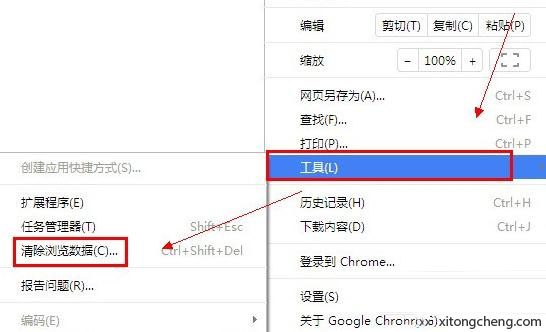
2、在彈出的窗口中將“清除指定時間內的數據”選擇“全部”並將下方的“清空緩存”勾選上,最後單擊底部的“清除浏覽數據”按鈕即可;
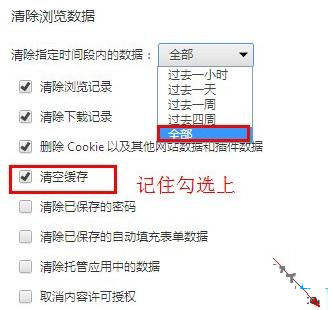
方法二:浏覽器設置問題
1、還是單擊浏覽器窗口右上角按鈕,選擇“設置”;
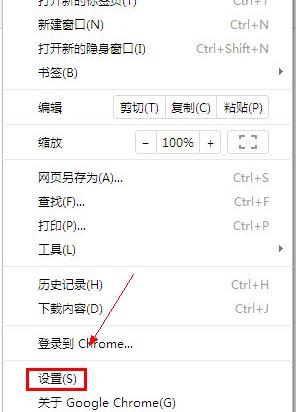
2、進到“設置”頁面後,單擊最下方的“顯示高級設置”;
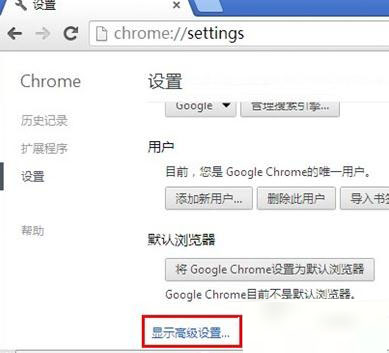
3、然後會看到“隱私設置”被展現出來了,這時單擊其下方的“內容設置”;
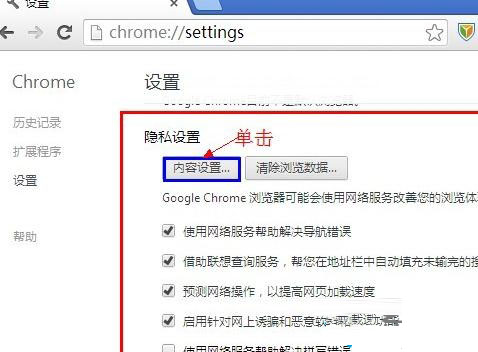
4、在彈出的“內容設置”窗口中可以看到“圖片”一欄,導致圖片無法顯示可能就是我們不小心將“不顯示任何圖片”給勾選上了,這時我們只需要勾選“顯示所有圖片”即可;
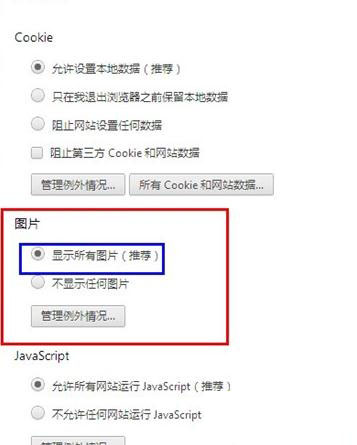
5、如果上述步驟還不能解決問題而且發現大部分網站可以顯示,而是有些經常浏覽的網站圖片無法顯示那就要使用到下面的“管理例外情況”(如下圖),說明是例外情況導致網頁圖片被攔截掉了,可能是自己不小心設置的黑名單也可能是不小心點了其他的設置;
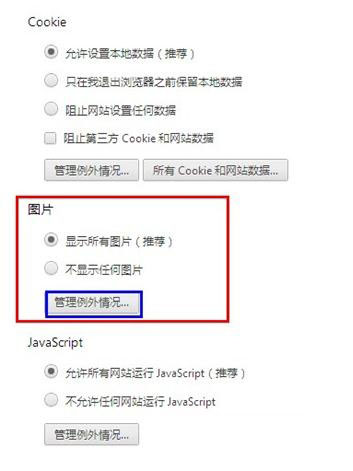
6、 如果這裡設置的域名是,行為是禁止,那麼表示其他網站圖片都顯示正常,只有百度的圖片都無法顯示;如果外面設置不顯示任何圖片,而例外設置百度允許,說明只有百度圖片可以打開。
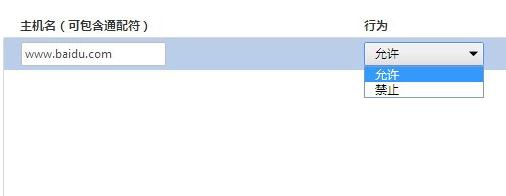
以上內容就是腳本小編為大家帶來的關於Win7系統Chrome浏覽器無法顯示網頁圖片的解決方法了,大家可根據不同的原因來解決問題,希望能夠幫助到大家!